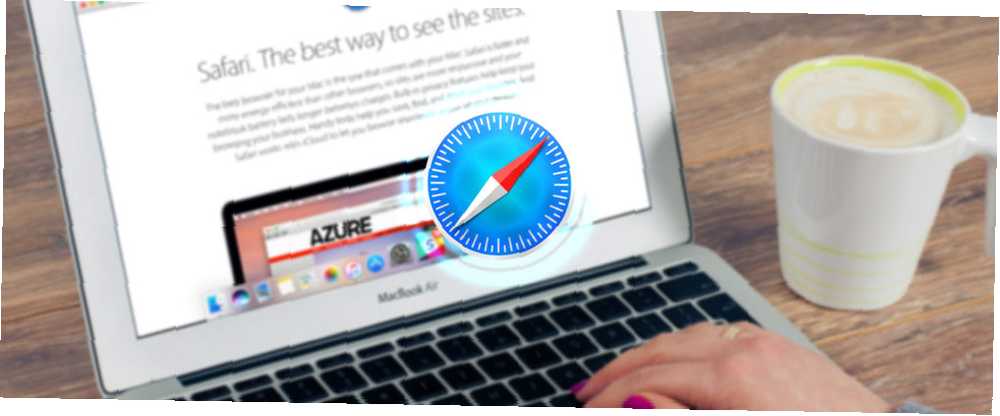
Lesley Fowler
0
697
89
En tant que navigateur, Safari ne reçoit pas assez de crédit. En surface, cela semble sous-alimenté. Ce n'est que lors de ma troisième tentative que j'ai adopté Safari comme navigateur par défaut. Et ce n’est pas la vitesse ou la durée de vie de la batterie qui m’a convaincu: c’est le général gentillesse de tout. L'interface utilisateur simple, les transitions en douceur.
Mais il y avait aussi autre chose. Ce n'est que lorsque j'ai compris Safari dans son intégralité avant de pouvoir dire au revoir à Chrome. Et c'est là que l'interface simple de Safari devient une arme à double tranchant.
Mais c'est pourquoi nous sommes ici aujourd'hui. Voir au-delà de l'évidence et découvrir l'utilité qui se cache sous la simplicité.
1. Image dans l'image pour chaque site
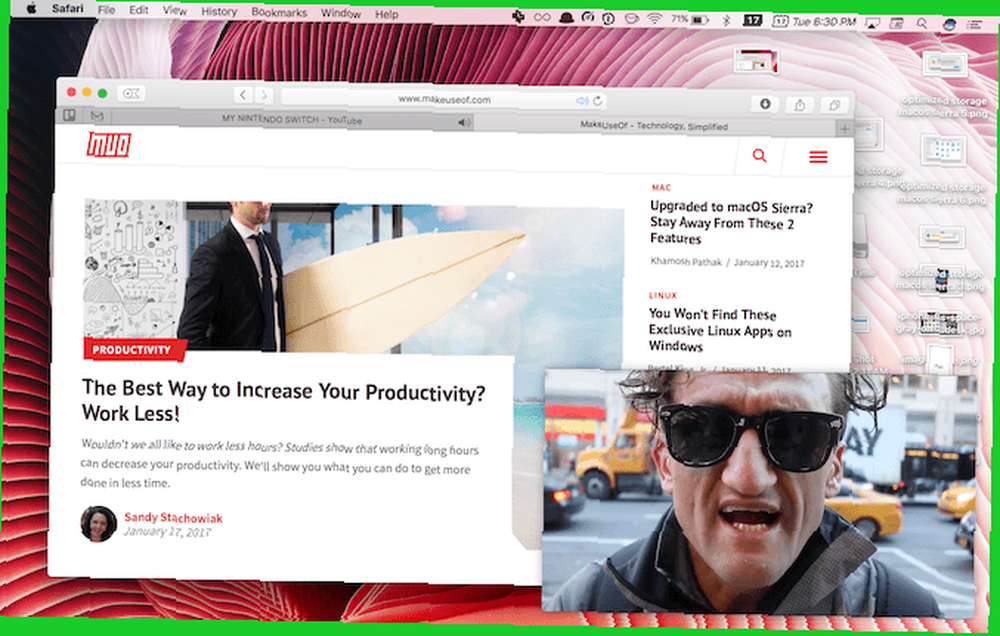
L'incrustation d'images est l'une des meilleures nouveautés. Comment afficher des vidéos YouTube sur macOS Sierra Comment afficher des vidéos YouTube sur macOS Sierra macOS Sierra propose une nouvelle fonctionnalité qui vous permet d'afficher des vidéos YouTube dans Mode "image dans image" sur votre bureau à l'aide du navigateur Safari. dans Safari. Pouvoir regarder une vidéo YouTube qui flotte au-dessus de tout le reste est vraiment utile. Cela fonctionne sur beaucoup de sites populaires de streaming vidéo. Sur des sites tels que Vimeo, vous trouverez le bouton Image dans l'image dans la barre d'outils inférieure..
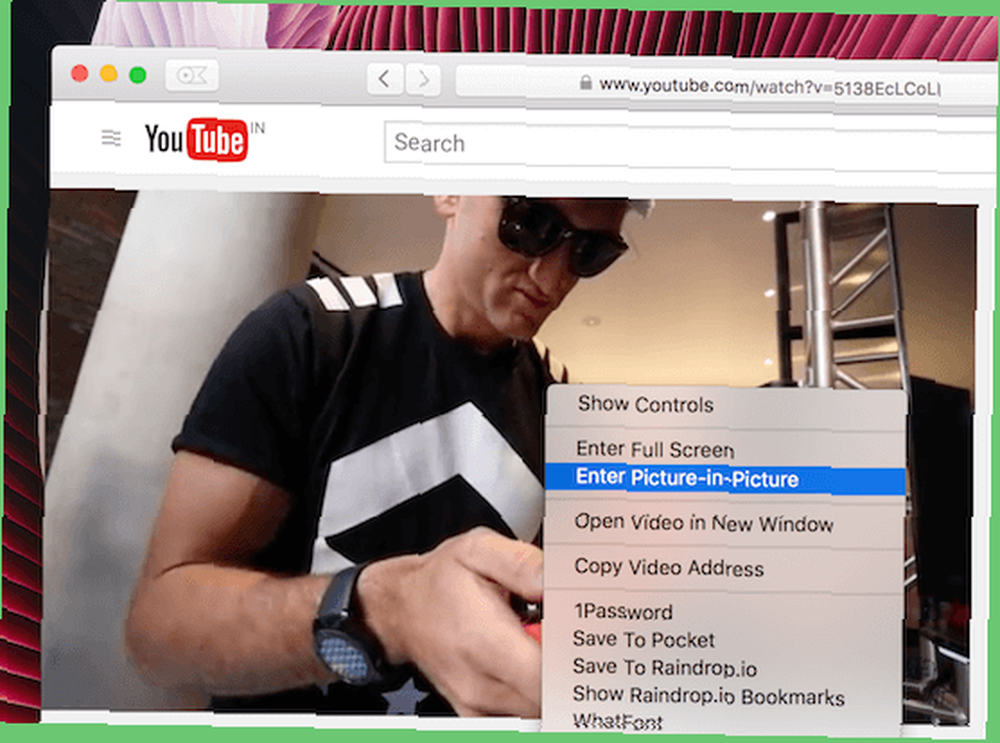
Mais sur YouTube, vous devez cliquer deux fois sur la vidéo pour afficher le menu contextuel. De là, cliquez sur Entrez une image dans l'image. La vidéo va sortir tout de suite. Vous pouvez ensuite le faire glisser sur n’importe quel coin de l’écran..
2. Personnaliser la barre d'outils
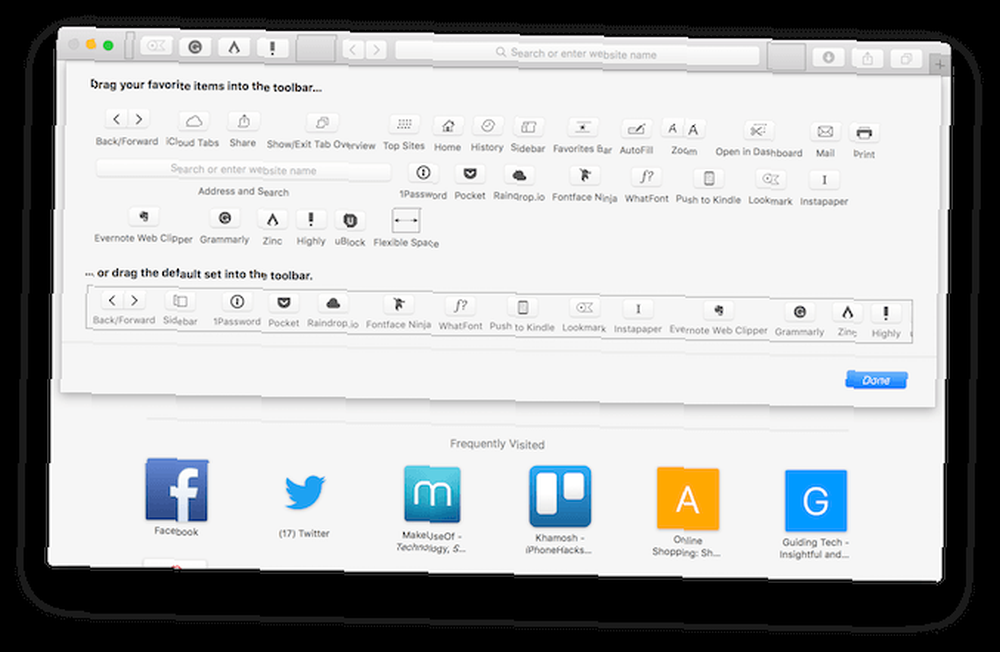
J'ai complètement adopté l'approche minimaliste de Safari. Donc, je n'aime pas quand une extension ajoute une icône laide à la barre d'outils. Heureusement, vous pouvez personnaliser la barre d’outils pour supprimer de telles icônes, ainsi que les boutons par défaut tels que les téléchargements et le sélecteur d’onglet..
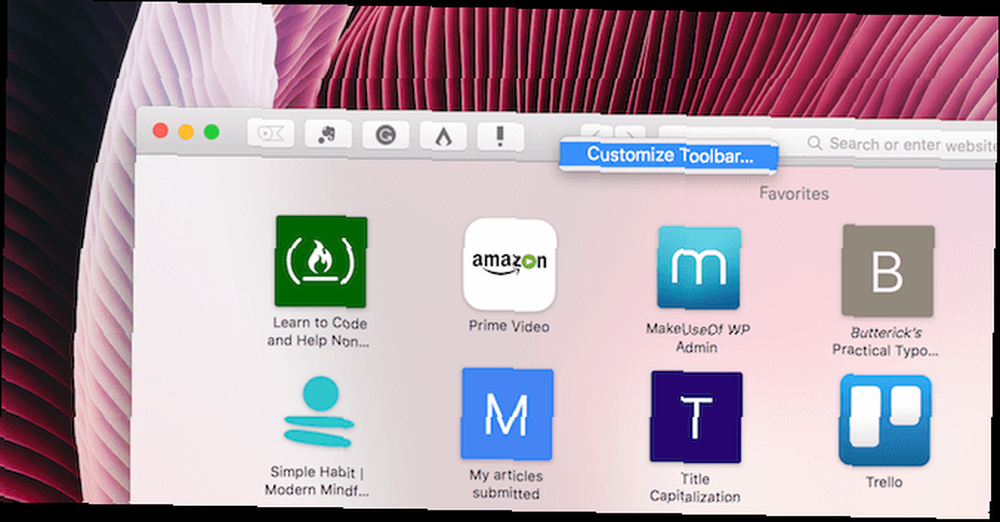
Cliquez avec le bouton droit sur la barre d’outils et sélectionnez Personnaliser la barre d'outils. Puis faites glisser les choses à l'intérieur ou à l'extérieur à votre guise.
3. Rechercher entre les onglets

Ce n'est un secret pour personne que nous ouvrons beaucoup d'onglets lors de la navigation. Safari aide à gérer cette surcharge d'onglets en empilant proprement les onglets associés dans la page de commutation d'onglets. Lorsque vous êtes sur cette page, appuyez sur le raccourci Ctrl + F pour rechercher rapidement entre tous vos onglets..
4. Désactiver les popups de notification
En tant que fan de nouvelles, j'aime beaucoup visiter les blogs. Ce que je n’aime pas ces derniers temps, c’est que chacun de ces sites de nouvelles souhaite que je m’abonne à de nouveaux messages en activant les notifications push. Plutôt que de refuser la demande à chaque fois, désactivons simplement cette fonctionnalité.
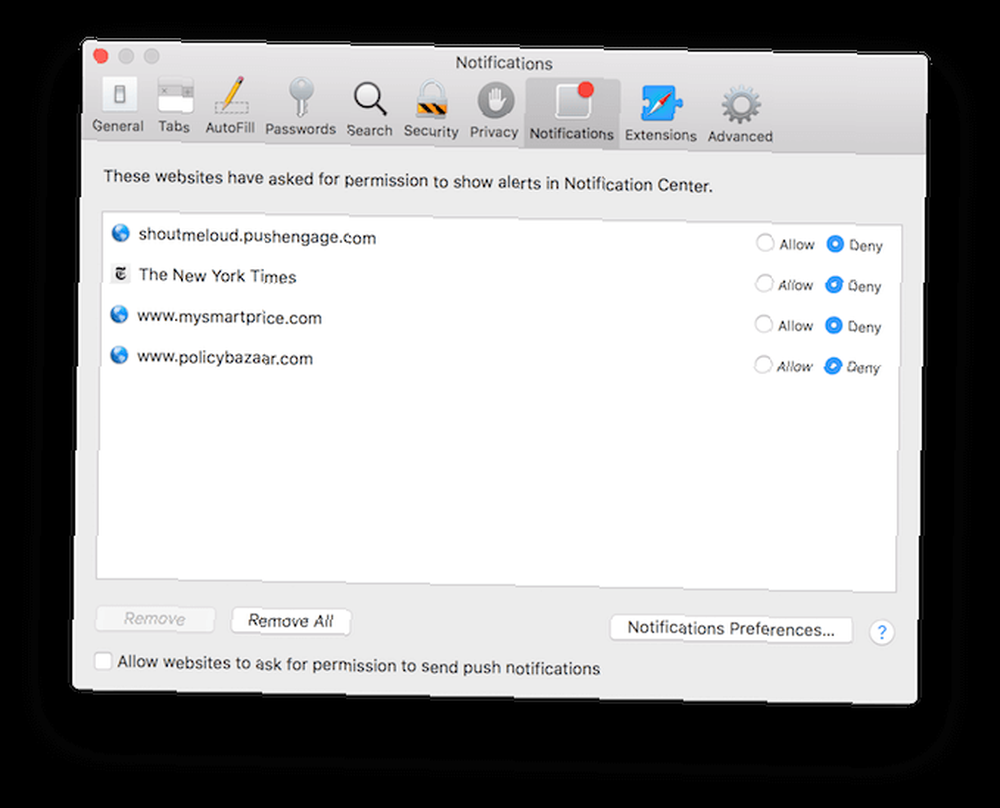
Du Réglages page dans Safari, cliquez sur Les notifications. En bas, décochez l'option qui dit Autoriser les sites Web à demander l'autorisation d'envoyer des notifications push.
5. Broche
Un remède instantané à “où est le fichu onglet” est de simplement épingler. Il reste ensuite ancré dans le bord gauche de la ligne de tabulation (sur plusieurs fenêtres) et vous pouvez y accéder simplement en utilisant le bouton Commande + 1 ou Commande + 2 raccourci, en fonction de sa place.
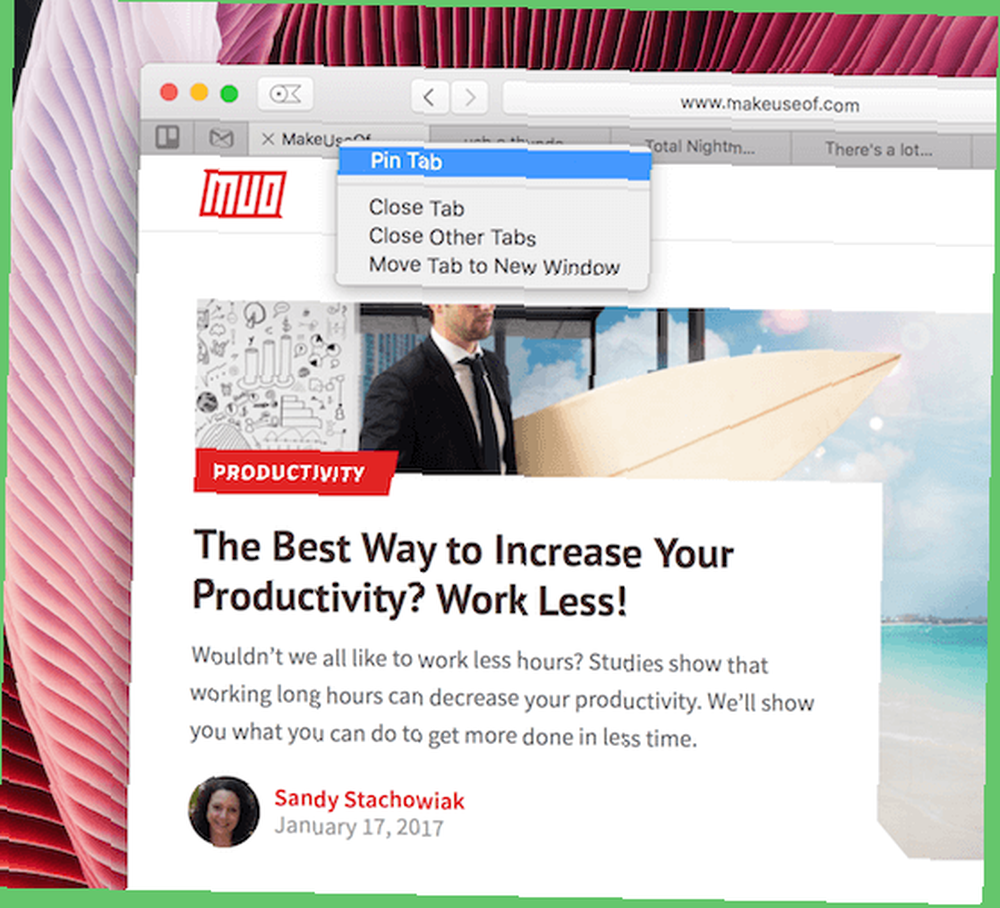
Pour épingler un onglet, faites un clic droit dessus et sélectionnez Onglet broche.
6. Onglets Muet
Malheureusement, les vidéos en lecture automatique sont très répandues sur le Web. Vous n'êtes jamais vraiment sûr de la provenance exacte de l'audio. Safari marque maintenant un onglet qui joue de l'audio avec une petite icône de haut-parleur.
Quoi de mieux, quel que soit l'endroit où le son est lu, vous verrez également une icône de haut-parleur dans la barre d'URL. Et cliquer dessus montrera une option pour couper tous les onglets à la fois.
7. Activer les aperçus d'URL dans la barre d'état
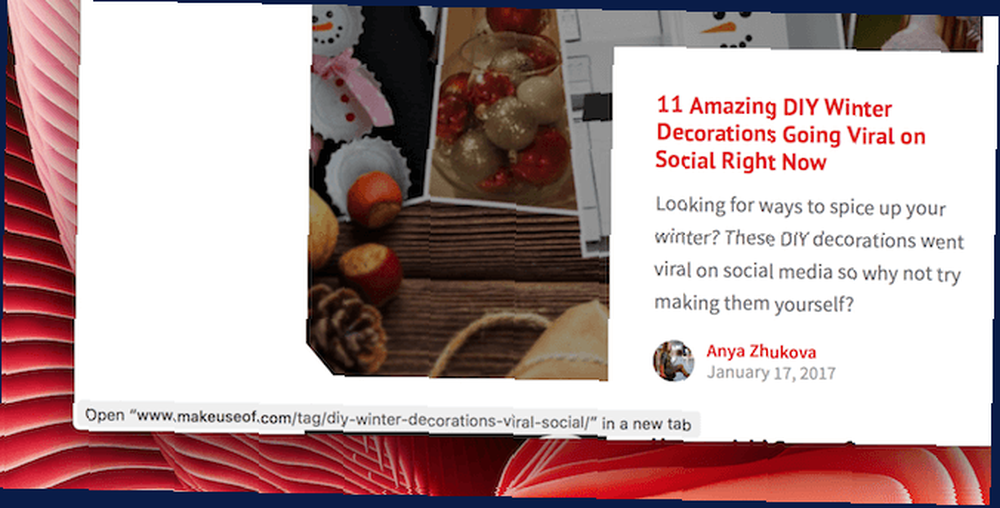
Je suis le genre de personne qui aime voir un lien vers la page avant de l'ouvrir. Voir l'URL d'un lien dans la barre d'état en survolant était vraiment utile. Safari, étant simple, a désactivé cette fonctionnalité par défaut il y a quelque temps. Heureusement, si vous cliquez sur Vue dans la barre de menus et sélectionnez Afficher la barre d'état, vous récupérerez la fonctionnalité.
8. Personnaliser l'écran des favoris
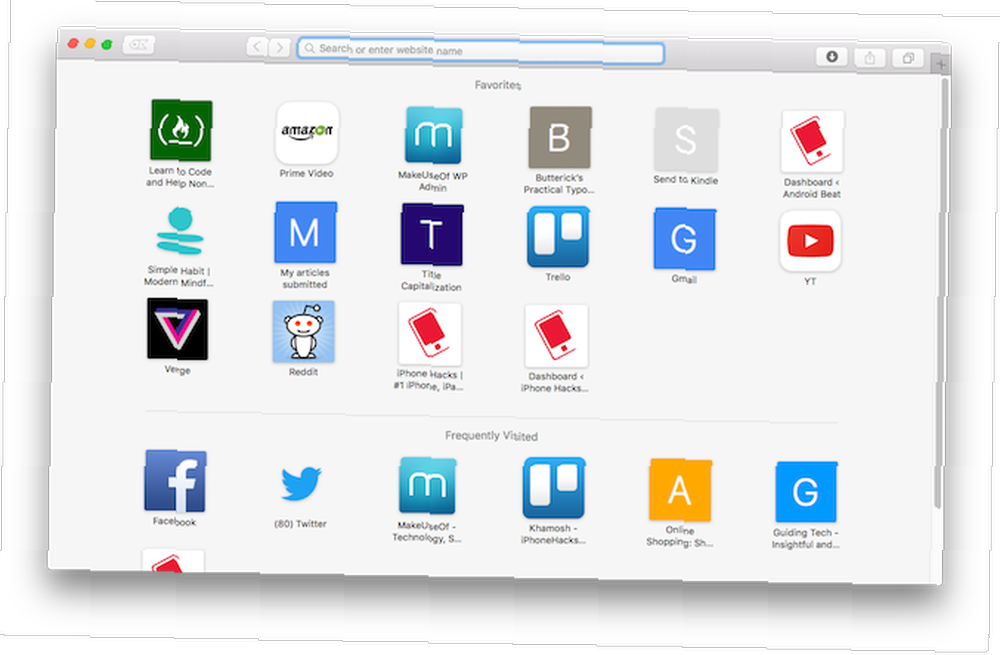
L’écran des favoris est ce qui apparaît lorsque vous ouvrez un nouvel onglet et lorsque vous cliquez sur la barre d’URL. Ceci est votre tapis de bienvenue pour le Web. Vous devez personnaliser l’écran pour ajouter des raccourcis aux sites Web les plus fréquemment utilisés..
Visitez un site puis cliquez sur le Plus “+” bouton à droite de la barre d'URL. Dans la liste déroulante, sélectionnez Favoris. Dans l’écran des favoris, vous pouvez faire glisser les icônes pour les réorganiser..
9. Enregistrer les pages au format PDF
L'exportation d'une page Web au format PDF ne nécessite pas d'extension spéciale. Visitez la page et de la Fichier menu, sélectionnez Exporter en PDF. Choisissez l’emplacement où vous souhaitez enregistrer la page, puis appuyez sur sauvegarder exporter.
10. Partager des pages avec AirDrop
AirDrop est un excellent moyen de partager non seulement des fichiers, mais également des pages Web entre tous vos appareils Apple. Supposons que vous vous trouviez sur une page que vous souhaitez ouvrir sur votre iPad. Clique sur le Partager bouton et sélectionnez AirDrop. Puis sélectionnez votre appareil.
11. Activer le transfert pour améliorer la navigation
Le transfert et la continuité sont deux technologies vraiment intéressantes. Que signifie continuité pour Yosemite et iOS 8? Que signifie continuité pour Yosemite et iOS 8? OS X 10.10, mieux connu sous le nom de Yosemite, est une mise à jour Mac majeure qui offre de nombreuses fonctionnalités jamais vues auparavant dans un système d'exploitation. L'un des plus importants est la continuité. qui vous permettent de basculer de manière transparente entre macOS et iOS. Supposons que vous ayez une page ouverte dans Safari sur votre iPhone que vous souhaitez ouvrir sur votre Mac.
Si la fonctionnalité est activée, un raccourci Safari apparaît sur le bord gauche du Dock. Un clic sur celui-ci ouvrira la page dans Safari. Pas besoin de copier et coller des liens ou d'utiliser un outil tiers.
12. Vue du lecteur
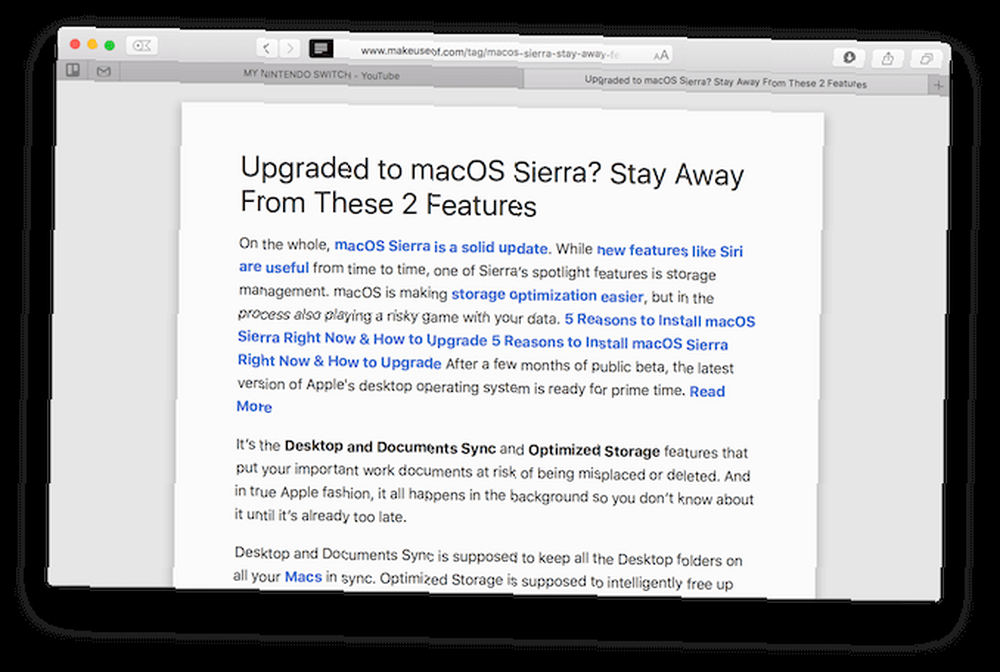
Cliquez sur le bouton Mode Lecteur qui se trouve sur le bord gauche de la barre d'URL après le chargement d'un article pour l'activer. Lecteur vue. Toute la mise en forme, les publicités et les distractions de la page Web disparaissent au profit d’une présentation minimale, belle et facile à lire. Vous pouvez ensuite changer les polices ou la taille du texte.
13. Utiliser les onglets iCloud
iCloud Tabs est une fonctionnalité géniale qui vous permet d'accéder aux onglets ouverts dans Safari et de les contrôler, sur vos autres appareils Apple. Après avoir cliqué sur le commutateur d'onglets, regardez en bas pour voir vos autres appareils et les onglets ouverts..
À partir de là, vous pouvez fermer les onglets de ces appareils ou ouvrir un onglet depuis un autre appareil directement sur votre Mac. Neat, à droite?
14. Recherche rapide dans différents sites
En utilisant l’extension Safari Keyword Search, vous pouvez rechercher rapidement des sites tels que Wikipedia, Amazon, YouTube, etc., simplement en utilisant un mot clé..
Vous pouvez donc effectuer une recherche sur YouTube en écrivant yt et ensuite le terme de recherche. Par exemple yt nerdwriter charge la page de recherche YouTube pour les vidéos correspondantes. Vous trouverez une liste de tous les mots-clés sur la page de téléchargement de l'extension..
15. Bloquer les scripts indésirables avec Ghostery
Safari est un navigateur simple et rapide et vous n'avez pas à vous soucier de Flash. Mais si vous êtes le genre de personne qui veut prendre le contrôle de sa vie privée 5 Protection de la confidentialité des applications à utiliser immédiatement 5 Protection de la confidentialité des applications à utiliser immédiatement La confidentialité est un domaine qui suscite de plus en plus d'inquiétude à l'ère d'Internet. Vous devez faire tout ce que vous pouvez pour rester en sécurité. Ces cinq outils vous permettent de rester en ligne en toute sécurité. et empêchez les cookies de vous suivre partout ou si vous souhaitez désactiver les scripts de suivi des sites que vous visitez, il suffit d'installer Ghostery..
Ghostery vous donne des informations sur les scripts en cours d’exécution et vous permet de les désactiver un à un..
Améliorez Safari avec les extensions
Une des nombreuses raisons pour lesquelles j'aime Safari est sa simplicité. Mais parfois, vous avez juste besoin d'un peu plus de puissance de feu. Et dans des moments comme ces extensions sont utiles.
Alors que les extensions de Safari prennent en charge l'utilisation de ces extensions Safari pour accélérer vos tâches, l'utilisation de ces extensions Safari pour l'accélération de vos tâches Nous souhaitons tous consacrer moins de temps et d'effort à des actions qui devraient être rapides et faciles, et Safari possède quelques extensions formidables . est loin d'être aussi complet que Chrome, vous trouverez toujours les extensions importantes pour les services populaires comme Evernote et Pocket 8 Des extensions formidables pour Safari pour la gestion des signets et des onglets 8 Des extensions formidables pour Safari pour la gestion des signets et des onglets Travailler régulièrement avec plusieurs onglets ouverts à la fois, ces outils peuvent alléger votre charge. sans aucun problème. En outre, l'apprentissage des raccourcis clavier aide toujours Safari pour Mac Raccourcis clavier Raccourcis clavier Safari pour Mac .
Comment utilisez-vous Safari? Comment l'avez-vous mis en place? Partagez avec nous dans les commentaires ci-dessous.











